
|
КИРОВСКИЙ МЕХАНИКО-ТЕХНОЛОГИЧЕСКИЙ ТЕХНИКУМ МОЛОЧНОЙ ПРОМЫШЛЕННОСТИ
|
Лаборатории № 31-30 |
ИНСТРУКЦИОННАЯ КАРТА НА ВЫПОЛНЕНИЕ ПРАКТИЧЕСКОЙ РАБОТЫ № 1-3
ПО ДИСЦИПЛИНЕ: Учебная практика на ПЭВМ СПЕЦИАЛЬНОСТЬ: «2710»
ТЕМА: 1. Работа с файловой структурой в среде WINDOWS.
2. Управление файловой структурой с помощью ПРОВОДНИКА.
3. Поиск информации в среде Windows .
4. Работа с антивирусными программами
ЦЕЛЬ:
1) С помощью ситуации «Операционная система Windows – система действий с файловой структурой» закрепить знания о структуре основных объектов операционной системы и приемах работы с файловой структурой с помощью окон, команд меню, Рабочего стола, ликвидировать пробелы в знаниях по теме «Файловая структура»
2) Сформировать навыки работы с объектами файловой структурой с помощью средств операционной среды Windows.
ПРИОБРЕТАЕМЫЕ СПОСОБНОСТИ:
Исследовательские:
· Определять основное назначение объектов операционной среды Windows
Проектировочные:
· Выбирать рациональный способ (с помощью команд горизонтального меню или команд контекстного меню) для создания объектов файловой структурой;
· Проектировать работу с помощью средств программы с целью создания и корректировки файловой структуры;
· Определять способы завершения работы с объектами среды
Исполнительские способности:
· соблюдать правила техники безопасности
· соблюдать нормы работы с объектами файловой структуры:
· осуществлять действия с окнами и командами меню
Коммуникативные способности:
· Взаимодействовать через межличностные отношения со студентами, педагогом, по потребностям в исследуемой системе (формулировать вопросы, разъяснять и т. д.);
· Работать с информационными источниками в исследуемой системе.
Рефлексивные способности:
· Осознать результаты своей деятельности в исследуемой системе;
· Осознать свои способности в функциях, в нормах, в способах, в средствах, способах исследуемой системы.
СРЕДСТВА: инструкционная карта, теоретический материал, ПК, операционная среда Windows, приложение Проводник
НОРМА ВРЕМЕНИ: 6 часов
ТЕХНИКА БЕЗОПАСНОСТИ:
ЗАПРЕЩАЕТСЯ:
· трогать разъемы соединительных кабелей,
· включать и выключать аппаратуру без указания преподавателя,
· прикасаться к экрану и тыльной стороне монитора,
· класть дискеты, книги, тетради, ручки и т.п. на клавиатуру и монитор.
При длительной работе за ПК необходимо соблюдать следующие санитарные правила:
· при продолжительности работы 1,5 – 2 часа делать перерыв 10 мин. через каждый час;
· в случае возникновения у работающего зрительного дискомфорта и других неблагоприятных ощущений целесообразно выполнять комплекс упражнений для глаз и туловища.
1) При появлении запаха гари немедленно прекратить работу, отключить питание ПК и сообщить об этом преподавателю.
2) Не пытайтесь самостоятельно устранять неисправности в работе аппаратуры.
Вы отвечаете за сохранность рабочего места.
ПЛАН РАБОТЫ:
1. Подготовительный этап
2. Практический этап:
Часть I: Решение задач
Часть II: создание и корректировка файловой структуры
- по описанию
- по схеме
3. Оценочно - аналитический этап
4. Домашнее задание
ХОД РАБОТЫ:
Подготовительный этап
a) Выделите ключевые понятия в исследуемой системе «Операционная система Windows – система действий с файловой структурой»
1. ______________________ 2.________________________
b) Определите индивидуальную цель работы на занятии (определите личную выгоду при работе на занятии), используя предлагаемые средства и пример постановки цели:
Схема постановки индивидуальной цели:
|
Я хочу |
|
|||
|
|
глагол |
сколько |
что |
для чего |
Набор глаголов для постановки индивидуальной цели
|
Понять Осознать |
Систематизировать Уяснить |
Оценить Разобраться |
Сравнить |
К глаголу необходимо точно подобрать приставку (другие члены предложения), которая более точно определяет цель исследования темы.
Варианты приставок:
|
1 |
2 |
3 |
|
|
Сколько? |
Что? |
Для сего? |
|
|
- Структура - Нормы - Методы - Функции |
- Рабочая область основных объектов Windows - Приложение Проводник - Команды горизонтального меню - Команды контекстного меню - Создание папки - Создание файла |
- Для усвоения приемов работы с объектами файловой структуры - Для усвоения содержания учебной дисциплины - Для определения рационального способа работы с объектами файловой структуры в операционной системе - Для личной выгоды - Для дальнейшего применения в работе на ПК, - т.д. (можете предложить свой вариант) |
|
Например: Я хочу исследовать структуру рабочей области для усвоения приемов работы с каталогами
Практический этап ЧАСТЬ I: Решение задач выполните письменно в отчете
ЗАДАНИЕ 1:
Ø
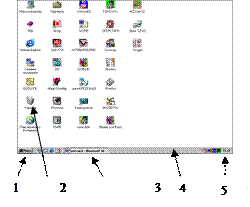 К какому виду программного обеспечения относится программа –
операционная система Windows?
К какому виду программного обеспечения относится программа –
операционная система Windows?
Ø В чем основное назначение программы?
Ø Приведите примеры операционных систем.
ЗАДАНИЕ 2:
В отчете зарисуйте схему и опишите указанные элементы и их функции.
ЗАДАНИЕ 3: Проверьте свои знания о папках и ярлыках и в отчете запишите ответы на вопросы:
1. Укажите назначение основных папок, расположенных на вашем рабочем столе:
·
![]() корзина
- это папка, в которой _________________________________.
корзина
- это папка, в которой _________________________________.
·
![]() сетевое
окружение - это папка, в которой_______________________
сетевое
окружение - это папка, в которой_______________________
·
![]() Мой
компьютер - это папка, в которой ___________________________
Мой
компьютер - это папка, в которой ___________________________
2. ![]() - это _______________.,
так как в его графическом изображении в нижней левой части присутствует элемент
в виде ____________________.
- это _______________.,
так как в его графическом изображении в нижней левой части присутствует элемент
в виде ____________________.
3. Ярлык – это _____________________________________________________
4. При удалении папки, вся информация, хранящаяся в ней _________________, при удалении ярлыка – информация, на которую он ссылается, __________.
5. В чем внешнее отличие ярлыка от папки?
6. Из предлагаемых объектов рабочего стола укажите те, которые относятся к папкам: ____________________, какие к ярлыкам: _______________________.
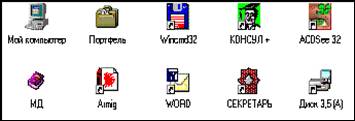
ЗАДАНИЕ 4: Проверьте свои знания о видах окон и действий с ними, ответы запишите в отчете:
1. Прямоугольный сектор, в котором запускаются все приложения и все операции называется _____________.
2. Существует несколько видов окон:
|
1. это окно _________ |
1. Это окно ________________
|
|
3. это окно ___________ |
4. Это окно ________________ |
|
|
|
3. Размер какого окна нельзя изменить? Поясните, почему.
![]() 4. Сколько окон
открыто в данный момент на рабочем столе? Какое из них активное?
4. Сколько окон
открыто в данный момент на рабочем столе? Какое из них активное?
5. Что
произойдет с окном при нажатии на кнопку ![]() ______________________.
______________________.
6. При нажатии
на кнопку ![]() , окно
______________________________________.
, окно
______________________________________.
7.
При нажатии на кнопку ![]() ,
_________________________________________ .
,
_________________________________________ .
8. Опишите функции элементов диалогового окна:
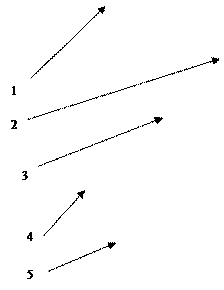

9. В чем функциональное отличие кнопок По умолчанию… и ОК
ЗАДАНИЕ 5: проверьте свои знания о видах команд меню и приемах работы с ними, ответы запишите в отчете:

1. При выполнении каких команд, из предложенных, на экране появиться диалоговое окно?
2. Назовите горячие клавиши у команд предложенного меню:
|
|
|
|
|
|
|
|
|
|
|
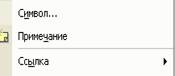
3. В каких случаях применяются горячие клавиши?
4. При нажатии на какую команду произойдет ее непосредственное выполнение?
5. Что произойдет, если мы выберем команду Ссылка?
6. Что означают значки, расположенные слева от команды, и какую роль они играют в работе пользователя?
7. Как Вы считаете, какое средство - меню или пиктограммы - наиболее рационально использовать в работе пользователя и почему?
Часть II: Выполните упражнение по созданию и корректировке файловой структуры на ПК
УПРАЖНЕНИЕ 1:
Повторите алгоритмы работы с объектами файловой структуры в операционной системе, предложенные в таблице.
|
Создание папки |
||||
|
1. |
Откройте папку, в которой будете создавать новую папку |
|||
|
2. |
Выполните щелчок ПКМ в свободной области окна папки (или Рабочего стола) |
|||
|
3. |
В открывшемся контекстном меню выберите и выполните команду Создать - Папку |
|||
|
4. |
На экране появиться значок новой папки
|
|||
|
5. |
Введите с клавиатуры новое имя |
|||
|
6. |
Подтвердите ввод, нажатием клавиши Enter или щелчком ЛКМ в свободной области окна |
|||
|
Создание текстового документа |
||||
|
1. |
Откройте папку, в которой будете создавать новую папку |
|||
|
2. |
Выполните щелчок ПКМ в свободной области окна папки (или Рабочего стола) |
|||
|
3. |
В открывшемся контекстном меню выберите и выполните команду Создать – Текстовый документ |
|||
|
4. |
На экране появиться значок новой папки
|
|||
|
5. |
Введите с клавиатуры новое имя |
|||
|
6. |
Подтвердите ввод, нажатием клавиши Enter или щелчком ЛКМ в свободной области окна |
|||
|
Переименование папки или документа |
||||
|
1. |
Выполните щелчок ПКМ по имени |
|||
|
2. |
В появившемся контекстном меню выполните команду Переименовать (при этом строка с именем выделится подсветкой) |
|||
|
3. |
С клавиатуры введите новое имя |
|||
|
4. |
Подтвердите ввод, нажатием клавиши Enter или щелчком ЛКМ в свободной области окна |
|||
|
Копирование папок или документов Перед выполнением команды рекомендуется открыть папки, с которыми будете работать (из которой копируете и в какую копируете) |
||||
|
||||
|
Перемещение папки или документа Перед выполнением команды рекомендуется открыть папки, с которыми будете работать (из которой «забираете» и в какую перемещаете) |
||||
|
1. |
Щелкните правой кнопкой мыши по папке (документу), которую следует переместить. |
|||
|
2. |
Выполните команду Вырезать в контекстном меню |
|||
|
3. |
Откройте папку, куда необходимо копировать (2ЛКМ) |
|||
|
4. |
Выполните в Горизонтальном меню команду Правка à Вставить |
|||
УПРАЖНЕНИЕ 2: используя предложенные в таблице алгоритмы, создайте на своем ПК файловую структуру по описанному алгоритму:
1. Откройте папку Мой компьютер
2. В появившемся списке откройте свой рабочий диск С: или D:
3. В папке Student откройте созданную вами папку Практика Т -*, где * - номер вашей группы
4. Создайте папку Урок 2
5. В папке Урок 2 создайте 4 папки: Упражнение 1 и Упражнение 2, Упражнение 3, Упражнение 4
6. В папке Упражнение 1 создайте текстовый файл под именем Задание 1. txt, в нем введите текст:
Сегодня ….. (вместо точек укажите дату создания документа) я - …(место точек введите свои данные – фамилию и имя) повторяю приемы работы в операционной системе Windows.
7. Закройте текстовый редактор, сохранив введенную информацию.
8. Выйдите из папки Упражнение 1
9. В папке Упражнение 2 создайте текстовый документ под именем Задание 2. txt, в котором ведите свою индивидуальную цель на занятии.
10. Закройте документ, сохранив введенные данные.
11. Переместите документ Задание 2. txt в папку Упражнение 1
12. Переименуйте документ Задание 2. txt в документ Мои цели. Txt
13. В отчете запишите путь к документу Мои цели. txt
14. Укажите в имени файла Задание 1. txt собственное имя и расширение
15. Запишите в отчете полное имя файла Задание 1. txt
16. В отчете зарисуйте построенную вами файловую структуру
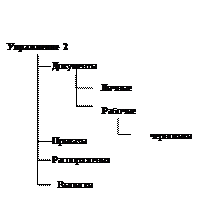
УПРАЖНЕНИЕ 3:
Выполните построение и корректировку файловой структуры по схеме:
a. в папке Упражнение 2 постройте файловую структуру по предложенному древу папок (каталогов)
b. Из папки Упражнение 1 скопируйте файл Мои цели. txt в папку Приказы
c. В папке Приказы переименуйте документ Мои цели. txt в документ Приказ 1. txt
d. Из папки Упражнение 1 скопируйте файл Задание 1. txt в папку Рабочие и Выписки
e. В папке Рабочие переименуйте документ Задание 1. txt в документ Работа 1. txt
f. В отчете зарисуйте преобразованное вами древо папок
g. В отчете запишите полные имена к документу Задание 1. txt
УПРАЖНЕНИЕ 4: Выполните создание и корректировку файловой структуры с помощью приложения Проводник
|
Проводник |
|
|
||||||||||||
|
|
|
Теория |
||||||||||||
|
|
|
|
|
Зачет |
||||||||||
|
|
|
Практика |
|
Работа 1 |
||||||||||
|
|
|
|
Задание 1 |
|
|
|||||||||
|
|
|
|
|
|
|
Работа 2 |
||||||||
|
|
|
|
Задание 2 |
|
|
Урок |
||||||||
УПРАЖНЕНИЕ 5:
a. исследуйте алгоритм поиска информации
|
№ п\п |
Выполняемые действия в операционной системе Windows |
|
1. |
Выполните команду Пуск – Найти - Файлы и папки… |
|
2. |
Откроется окно поиска
в котором следует выбрать команду Файлы и папки |
|
3. |
Откроется новое диалоговое окно
|
|
4. |
В строке Часть имени файла или … введите имя документа или папки, которую вы хотите найти, если имя целиком не помните, введите шаблон, содержащий примерные буквы имени и символы: * или ?
|
|
5. |
С целью уточнения поиска в строке Искать текст можно ввести ключевые слова вашего документа
|
|
6. |
В строке Поиск в: указывают имя диска(ов), на которых предположительно находится искомая информация.
Примечание: Для уточнения диапазона поиска используют команды Когда были изменены, Какой размер файла - которые позволяют более точно указать параметры искомой информации
|
|
7. |
Для подтверждения поиска нажмите кнопку Найти
|
|
8. |
После процесса поиска в диалоговом окне откроется список – окно результатов поиска - найденных документов или папок с прописанным путем к ним:
|
|
9. |
открыть найденный документ можно из окна результата поиска
|
b. Найти на диске С: местоположение папки FONTS
c. В отчете запишите путь к данной папке (Если поисковая система обнаружит несколько папок, запишите все пути к этим папкам)
УПРАЖНЕНИЕ 6: Тестирование дискеты на наличие компьютерного вируса
![]()
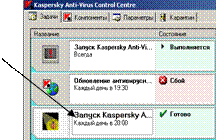 На экране откроется стартовое
окно программы «Антивирус Касперского»
На экране откроется стартовое
окно программы «Антивирус Касперского»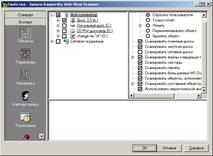

 в строке
тестирования вы увидите процесс тестирования дискеты
в строке
тестирования вы увидите процесс тестирования дискеты
ОЦЕНОЧНО - АНАЛИТИЧЕСКИЙ ЭТАП
Выполните самоанализ деятельности на занятии, оформив и заполнив таблицу в отчете:
|
Исследуемые действия |
Средства |
Алгоритм выполнения |
Результат выполнения, затруднения |
Нормы работы |
||
|
+,- |
Что вызвало затруднения |
|||||
|
Подготовительный этап |
||||||
|
Определение ключевых понятий |
|
|
|
|
|
|
|
Постановка индивидуальной цел |
|
|
|
|
|
|
|
Практический этап часть 1 |
||||||
|
Задание 1 |
|
|
|
|
|
|
|
Задание 2 |
|
|
|
|
|
|
|
Задание 3 |
|
|
|
|
|
|
|
Задание 4 |
|
|
|
|
|
|
|
Задание 5 |
|
|
|
|
|
|
|
Практический этап часть 2 |
||||||
|
Упражнение 1 |
|
|
|
|
||
|
a. |
|
|
|
|
|
|
|
b. |
|
|
|
|
|
|
|
Упражнение 2 |
|
|
|
|
||
|
1-2 |
|
|
|
|
|
|
|
4, 7, 5, 8 |
|
|
|
|
|
|
|
9 |
|
|
|
|
|
|
|
10 |
|
|
|
|
|
|
|
14 |
|
|
|
|
|
|
|
Упражнение 3 |
|
|
|
|
||
|
a. |
|
|
|
|
|
|
|
b. |
|
|
|
|
|
|
|
Упражнение 4 |
|
|
|
|
||
|
a. |
|
|
|
|
|
|
|
b. |
|
|
|
|
|
|
|
Упражнение 5 |
|
|
|
|
||
|
a. |
|
|
|
|
|
|
|
b. |
|
|
|
|
|
|
|
Упражнение 6 |
|
|
|
|
||
|
a. |
|
|
|
|
|
|
|
b. |
|
|
|
|
|
|
|
Контрольное задание |
|
|
|
|
||
|
1. |
|
|
|
|
|
|
|
2. |
|
|
|
|
|
|
|
3. |
|
|
|
|
|
|
|
4. |
|
|
|
|
|
|
|
5. |
|
|
|
|
|
|
ДОМАШНЕЕ ЗАДАНИЕ:
ЛИТЕРАТУРА:
1. В.Э. Фигурнов «IBM PC для пользователя...» Гл 4, п 4.1 –4.3
2. Шафрин «Информационные технологии»
Материалы на данной страницы взяты из открытых источников либо размещены пользователем в соответствии с договором-офертой сайта. Вы можете сообщить о нарушении.